iPhone e Apple Watch fornire alcuni davvero utile quando si tratta di salute e fitness e includono anche strumenti importanti per ottenere aiuto in caso di incidente, infortunio, e di più. Segui come assicurarti che il tuo ID medico sia impostato o aggiornato, insieme a come personalizzare le impostazioni SOS su iPhone e Apple Watch. Vedremo anche la nuova funzione condividi ID medico durante le chiamate di emergenza.
Apple ha incluso una nuova opzione per condividere automaticamente le informazioni del tuo ID medico con i primi soccorritori quando l’Apple Watch o l’iPhone effettuano una chiamata di emergenza. Questa funzione è disponibile con iOS 13.5 e watchOS 6.2.5. Leggi qui sotto per come impostarlo e aggiornare / impostare l’ID medico e SOS.
Sia l’ID medico che SOS possono essere funzioni salvavita. Nessuno dei due è una caratteristica lucida che viene utilizzata regolarmente, motivo per cui può essere facile non avere l’ID medico impostato, o nel caso di SOS, non essere sicuri di come usarlo. Ma sono entrambi molto preziosi per aver istituito e capire come funzionano.
Medical ID consente agli utenti di memorizzare importanti informazioni sanitarie insieme ai dettagli di contatto di emergenza a cui i primi soccorritori possono accedere dalla schermata di blocco su iPhone e Apple Watch e con iOS 13.5 il tuo Medical ID può essere inviato automaticamente ai primi soccorritori quando si verifica una chiamata di emergenza.
Per quanto riguarda SOS, ci sono due modi per attivare la funzione di emergenza.
- Come impostare o aggiornare Medical ID su iPhone
- Registrati con il National organ donation registry
- Come impostare o aggiornare Medical ID su Apple Watch
- Come accedere all’ID medico su iPhone e Apple Watch
- Come personalizzare le impostazioni SOS su iPhone
- Suono del conto alla rovescia
- Come personalizzare le impostazioni SOS su Apple Watch
- Per saperne di più 9to5mac tutorial:
Come impostare o aggiornare Medical ID su iPhone
- Assicurati di utilizzare iOS 13.5 per ottenere l’accesso a tutte le funzioni
- Avviare la Salute app
- Lavoro attraverso la nuova schermata iniziale di benvenuto che vi permetterà di impostare o aggiornare il tuo ID Medico, così come attivare la nuova di condivisione durante le chiamate di emergenza funzione
- Toccare ok quando hai finito
Ecco come questo sembra in iOS 13.5:
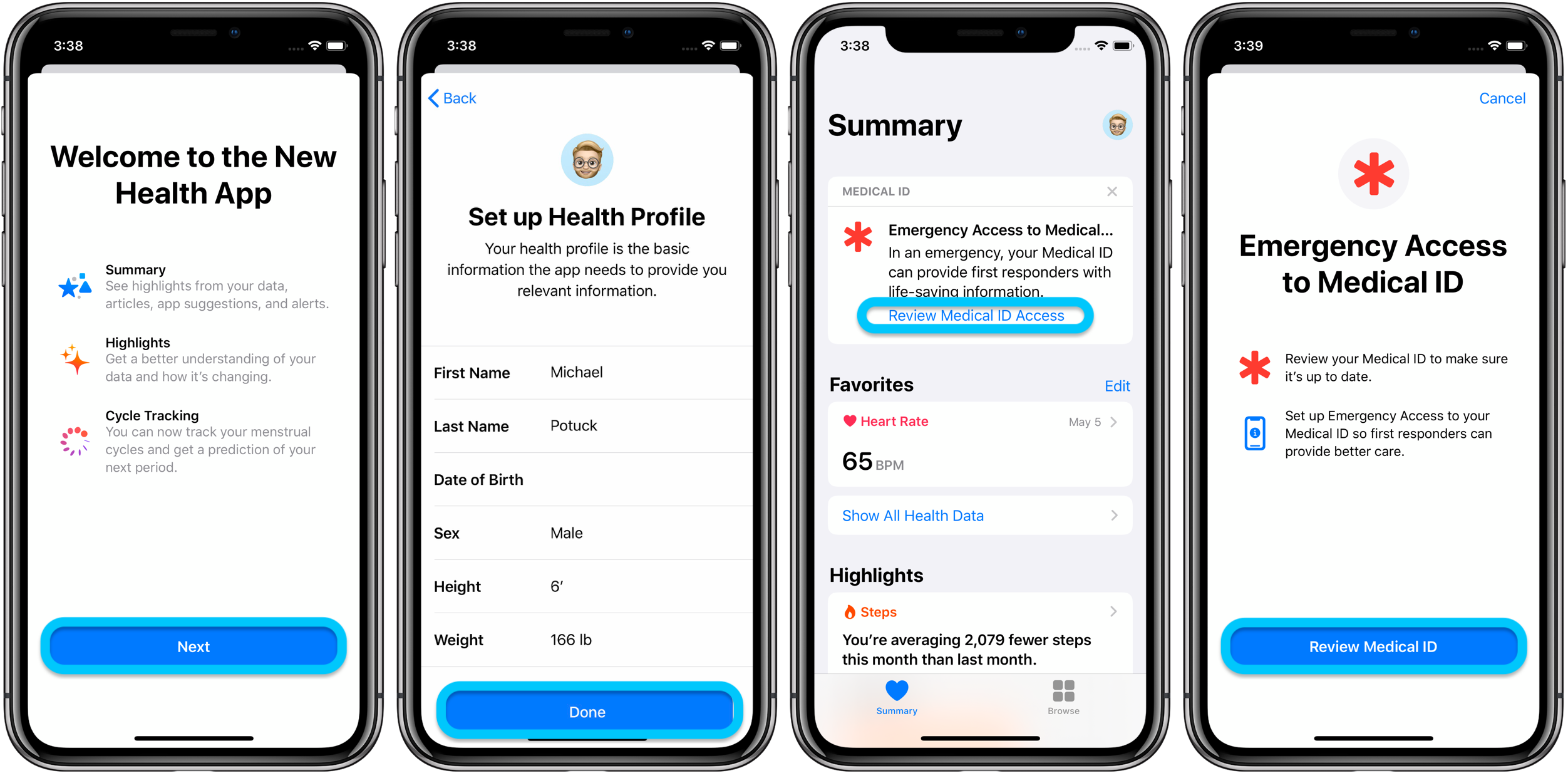
Dopo aver aggiornato o impostare il profilo di Salute, toccare Revisione Medica, ID di Accesso alla sommità della Salute app e seguire le istruzioni.
Inoltre, non dimenticare è possibile aggiungere più di un contatto di emergenza, infatti, è possibile aggiungere più di due dozzine. Non ho trovato il limite, ma sono arrivato a 25.
Quando hai finito di aggiornare il tuo profilo Medical ID, puoi rivedere le impostazioni di condivisione. Questo è dove è possibile attivare il nuovo ” Condividi informazioni ID medico durante una chiamata di emergenza.”
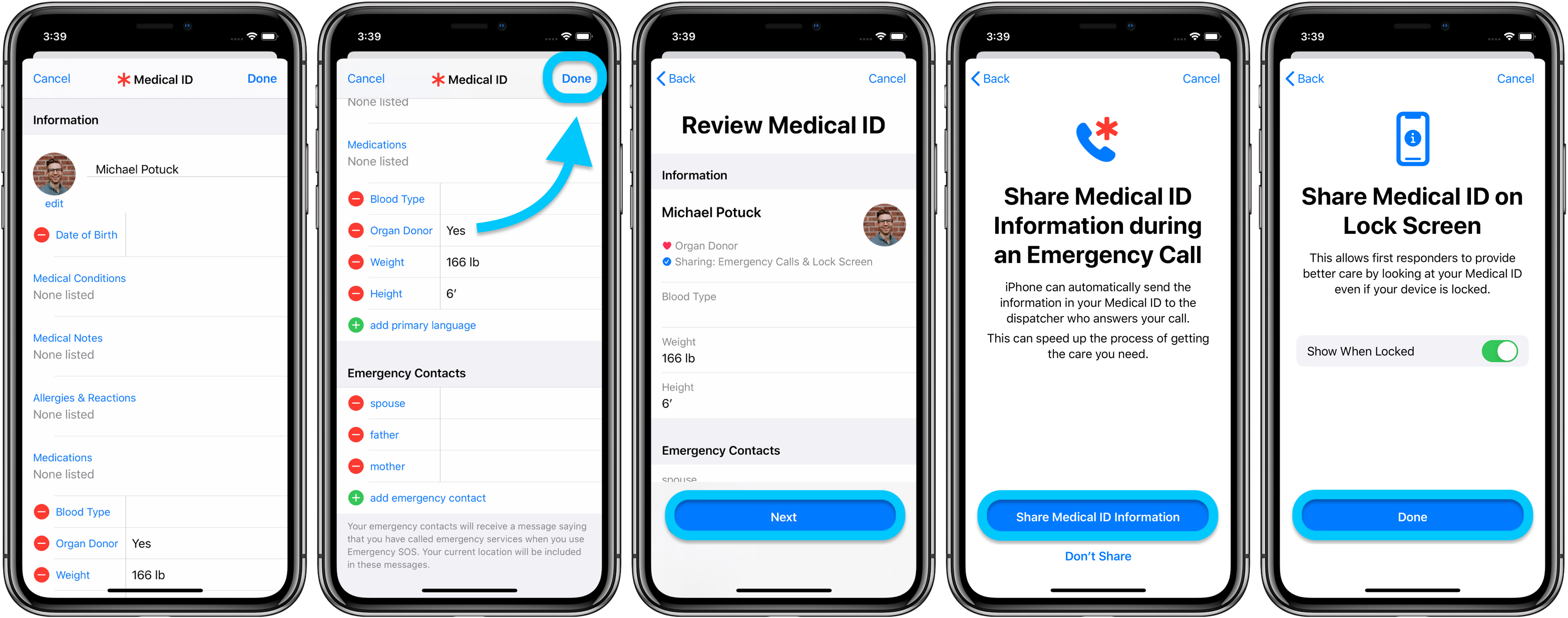
Per ottenere indietro per modificare queste impostazioni in qualsiasi momento in futuro, testa per la Salute app > toccare la tua immagine del profilo in alto a destra > scegliere Medical ID tag > Modifica > scorrere verso il basso.
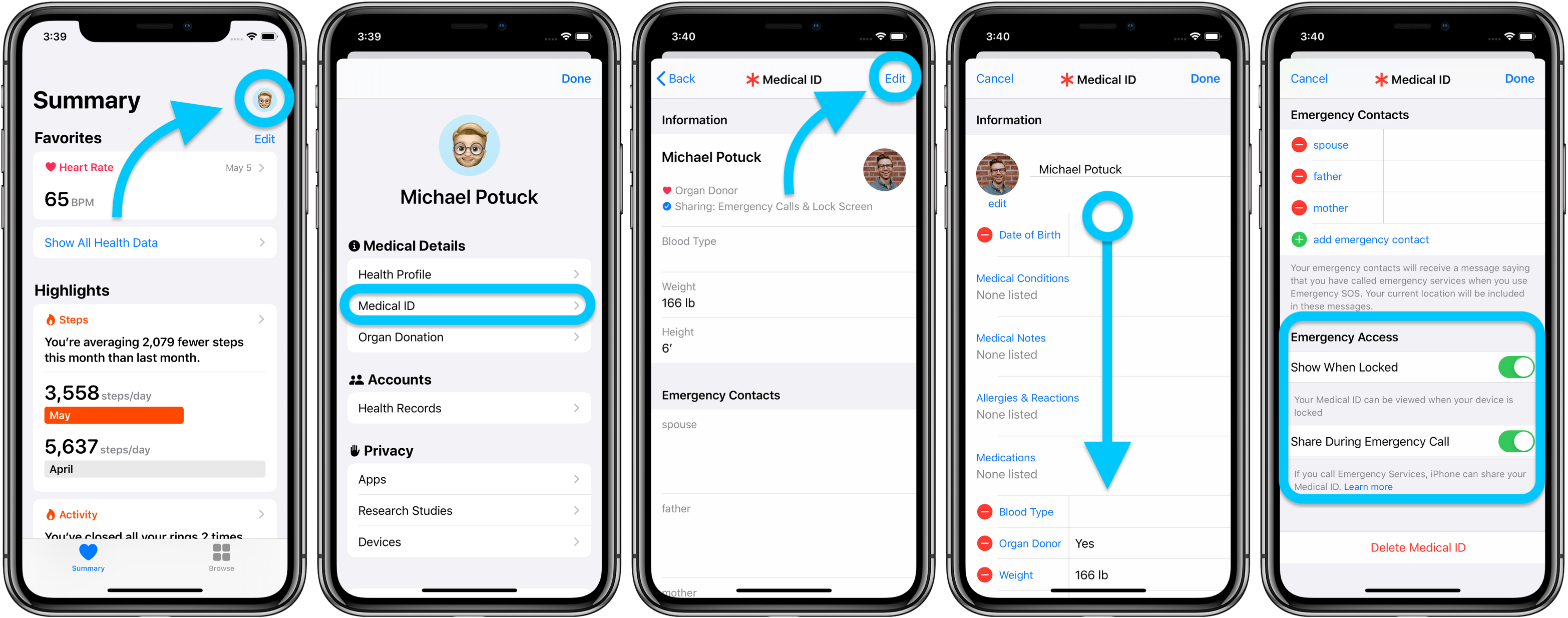
Registrati con il National organ donation registry
Apple offre la possibilità di iscriversi con il national organ donation Registry, Donate Life. Questo è un modo semplice e veloce per iscriversi a chi è interessato e viaggia con te, non importa in quale stato ti trovi. Tocca il link Per saperne di più appena sopra il pulsante per i dettagli precisi quando modifichi il tuo ID medico.
Come impostare o aggiornare Medical ID su Apple Watch
La cosa grandiosa di Medical ID è che si sincronizza automaticamente dal tuo iPhone al tuo Apple Watch collegato, senza bisogno di fare nulla. Se aggiorni le tue informazioni nell’app Salute, dovrebbero apparire sul tuo Apple Watch quasi immediatamente.
Le impostazioni di salute nell’app Apple Watch servono per calcolare l’ustione calorica e altre metriche di salute e sono separate dal tuo profilo di identificazione medica.
Come accedere all’ID medico su iPhone e Apple Watch
Per vedere come appare se qualcun altro avrebbe bisogno di tirare su il tuo ID medico tieni premuto il pulsante laterale e un pulsante del volume sugli iPhone recenti (solo il pulsante laterale su iPhone SE 2020), quindi scorri da sinistra a destra sul cursore dell’ID medico.
Su Apple Watch, tieni premuto il pulsante laterale. Il cursore ID medico sarà disponibile insieme alle opzioni di spegnimento e SOS.
Come personalizzare le impostazioni SOS su iPhone
Ci sono tre modi per attivare la funzione SOS su iPhone per chiamare i servizi di emergenza. Due delle funzioni più automatiche sono attivate di default nell’ultima versione di iOS.
Per gli iPhone recenti, gli utenti possono premere e tenere premuto il pulsante laterale e uno dei pulsanti del volume per avviare un conto alla rovescia di 5 secondi (in precedenza un 3 secondi). Questo è chiamato Chiamata automatica.
La seconda opzione è quella di premere rapidamente il pulsante laterale (o il pulsante sleep / wake), questo si chiama Chiamata con il pulsante laterale. La terza opzione è quella di utilizzare il cursore SOS sulla schermata di spegnimento.
Ecco come modificare queste impostazioni:
- Apri Impostazioni
- Scorri verso il basso e tocca SOS di emergenza
- Scegli le opzioni SOS che desideri utilizzare disattivando/attivando le opzioni
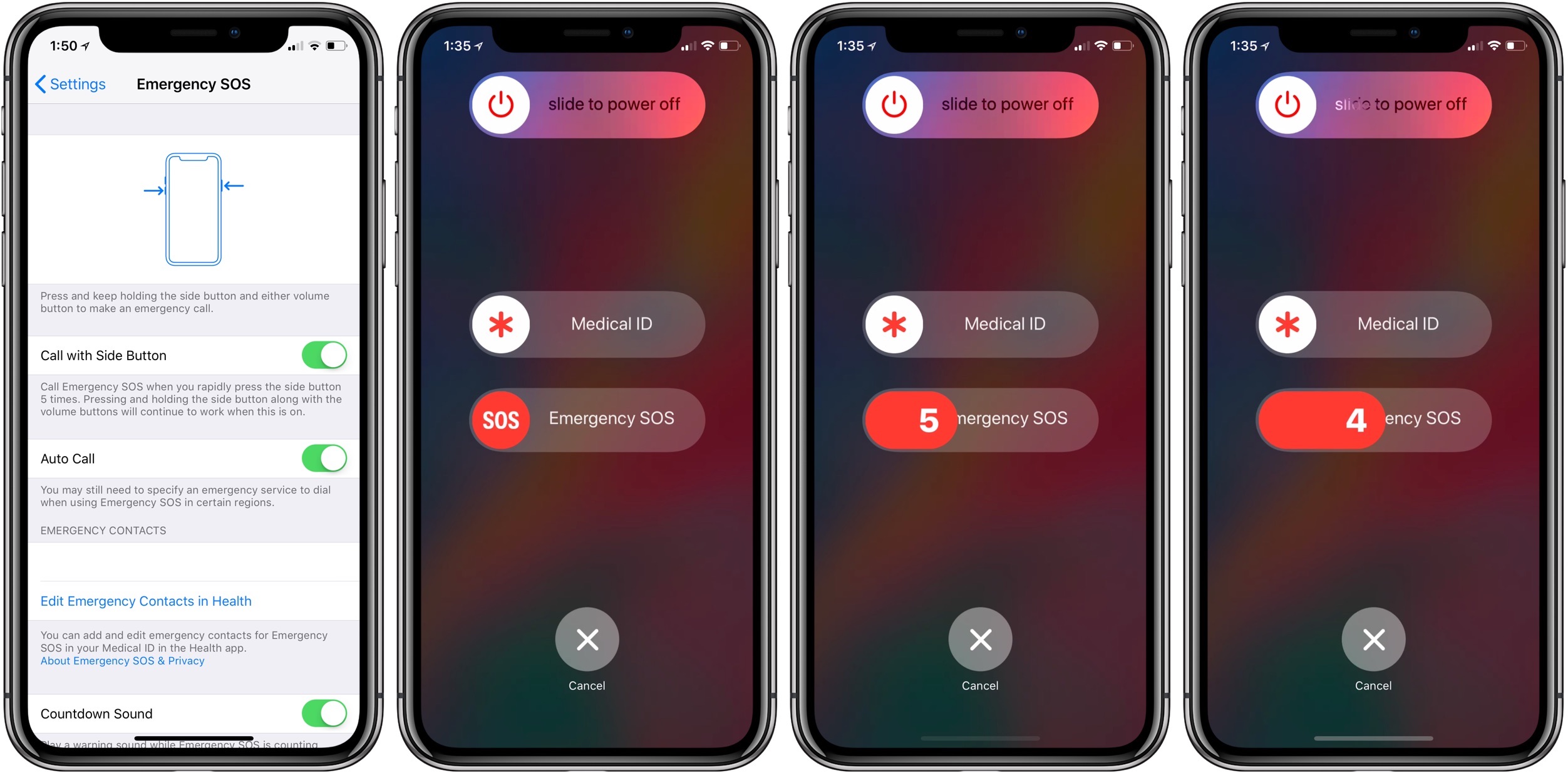
Suono del conto alla rovescia
Il suono del conto alla rovescia è attivo per impostazione predefinita, ovvero un tono forte e allarmante per assicurarti di utilizzare intenzionalmente SOS. È inoltre possibile disattivare questa funzione se si pensa che si preferisce essere in grado di effettuare una chiamata di emergenza con discrezione.
Se lo lasci acceso, il conto alla rovescia SOS non emetterà alcun suono per 5 e 4, con 3, 2 e 1 che producono tutti il suono allarmante.
Se chiami accidentalmente il 911, premi Annulla il più rapidamente possibile (durante il test e l’acquisizione di screenshot per questo articolo ho involontariamente effettuato una chiamata SOS, ma poiché l’ho annullata immediatamente, non sono stati inviati servizi di emergenza  ).
).
Come personalizzare le impostazioni SOS su Apple Watch
Apple Watch non ha i clic rapidi del pulsante laterale per SOS. Invece, è dotato di due opzioni. In primo luogo, gli utenti possono fare una chiamata SOS automatica premendo e tenendo premuto il pulsante laterale. In secondo luogo, è possibile premere e tenere premuto il pulsante laterale fino a visualizzare la schermata di spegnimento, quindi utilizzare il cursore SOS.
La funzione di chiamata automatica SOS è attivata per impostazione predefinita nelle impostazioni dell’app Apple Watch.
- Aprire l’app Apple Watch
- Toccare Generale → SOS di emergenza
- Toggle off Tenere premuto il pulsante laterale se lo si desidera
Apple Watch dispone di un forte conto alla rovescia suono di avviso come iPhone. Tuttavia, non c’è un’opzione per spegnerlo. Anche con il tuo iPhone o Apple Watch impostato su silenzioso / vibrazione, l’avviso di conto alla rovescia suonerà.
Se hai voglia di fare un po ‘ di pratica, solo per sentirti più a tuo agio con la funzione SOS su iPhone e Apple Watch assicurati di lasciar andare il conto alla rovescia di 2 secondi.
Ricorda, se si inserisce accidentalmente una chiamata SOS, si dovrebbe essere in grado di terminare prima che raggiunga i servizi di emergenza se si preme Annulla il più rapidamente possibile.
Per saperne di più 9to5mac tutorial:
- Come gestire le notifiche di esposizione COVID-19 su iPhone
- Come utilizzare COVID-19 screening app e sito web di Apple per te o qualcun altro
- Mappe Apple: Come trovare COVID-19 postazioni di test su iPhone, iPad e Mac
- iPhone: Come migliorare Face ID con una maschera
- Come lavorare da casa in modo efficace durante il coronavirus scoppio
- Come pulire e sterilizzare il vostro iPhone senza danneggiarlo
- Come la condivisione dello schermo e telecomando per iPhone, iPad, Mac per aiutare i colleghi, gli amici, e la famiglia
FTC: Noi usiamo un guadagno automatico di link di affiliazione. Piu.
Controlla 9to5Mac su YouTube per ulteriori notizie di Apple: